Hantera flera Discord-konton samtidigt
Vissa Discord-användare innehar mer än ett konto, ofta som backup eller för andra specifika ändamål. Discord tillåter att man växlar mellan dessa konton på sin enhet, men att ha mer än ett aktivt samtidigt är inte direkt intuitivt. Tack och lov finns det flera metoder för att använda flera Discord-konton parallellt.
Om du söker efter sätt att logga in på flera Discord-konton samtidigt, behöver du inte leta längre. Med rätt verktyg är det möjligt för alla, även om vissa metoder är smidigare än andra. Nedan följer en sammanfattning av dessa metoder.
Logga in på flera Discord-konton på en iPhone
iPhone-användare kan faktiskt logga in på flera Discord-konton samtidigt, även om det inte är lika smidigt som på en dator. Genom att använda webbläsaren Safari, i kombination med Discord-appen, kan du snabbt skifta mellan dina konton.
Följ dessa steg:
- Öppna Safari på din iPhone.

- Tryck på ikonen för att öppna en ny flik.
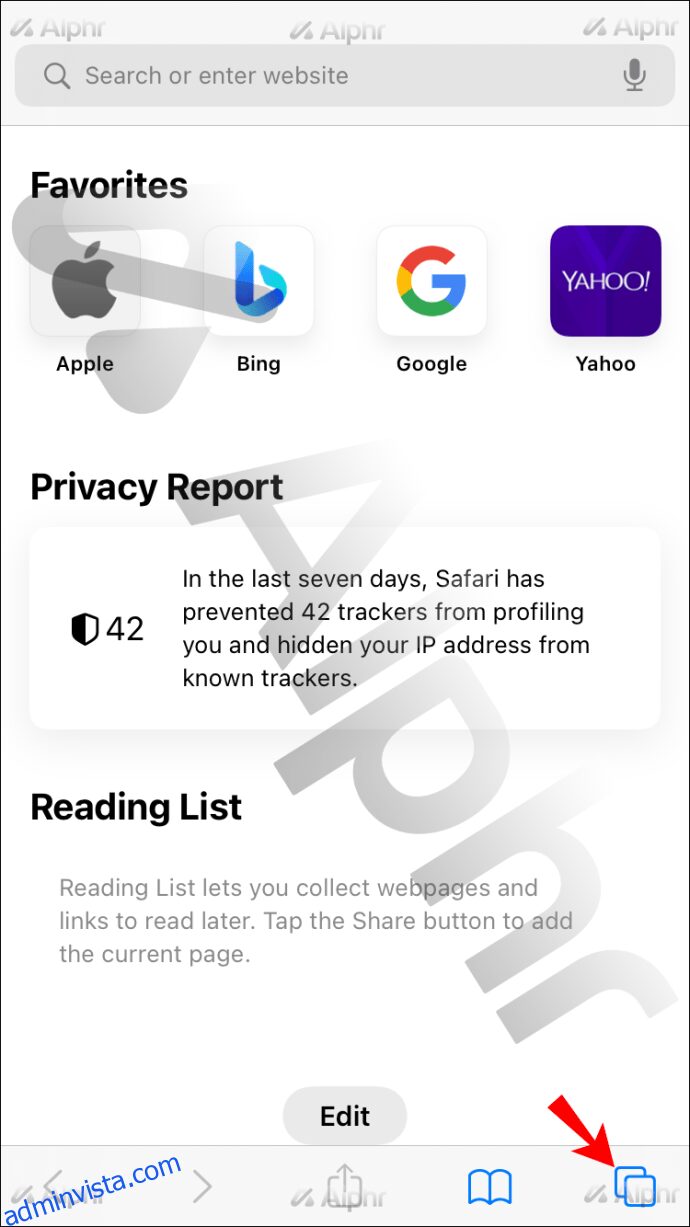
- Välj ”Privat”.
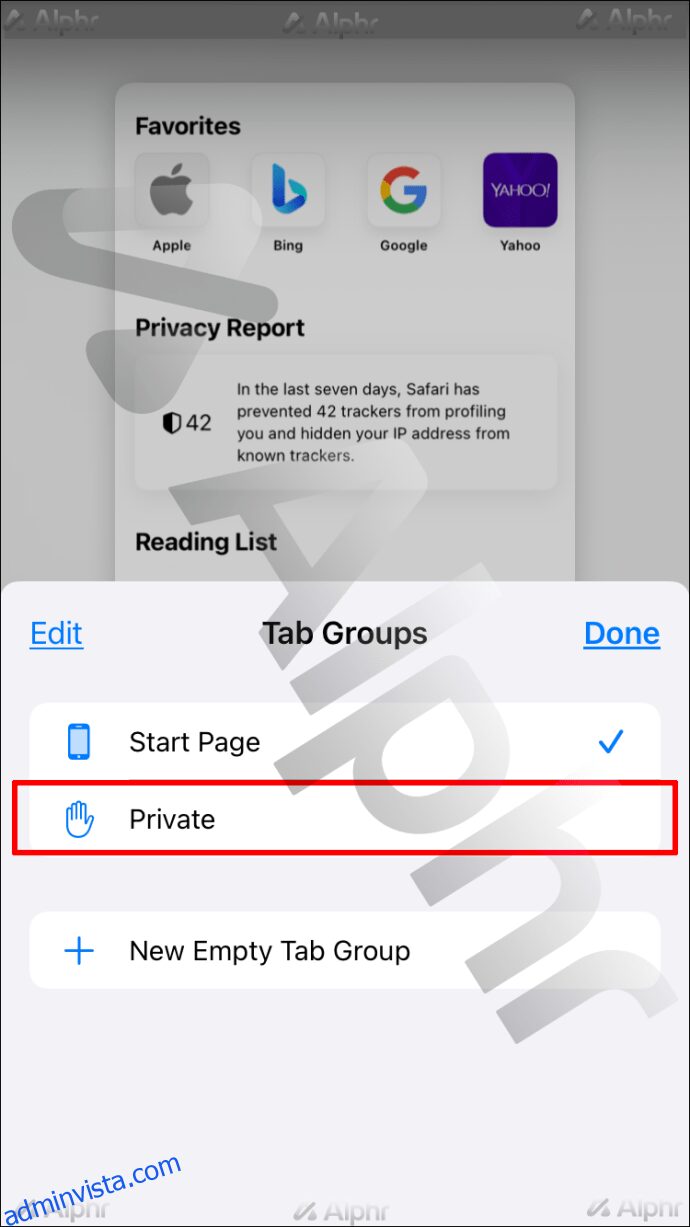
- Tryck på ”Klar” för att bekräfta.

- Gå till Discorods inloggningssida.
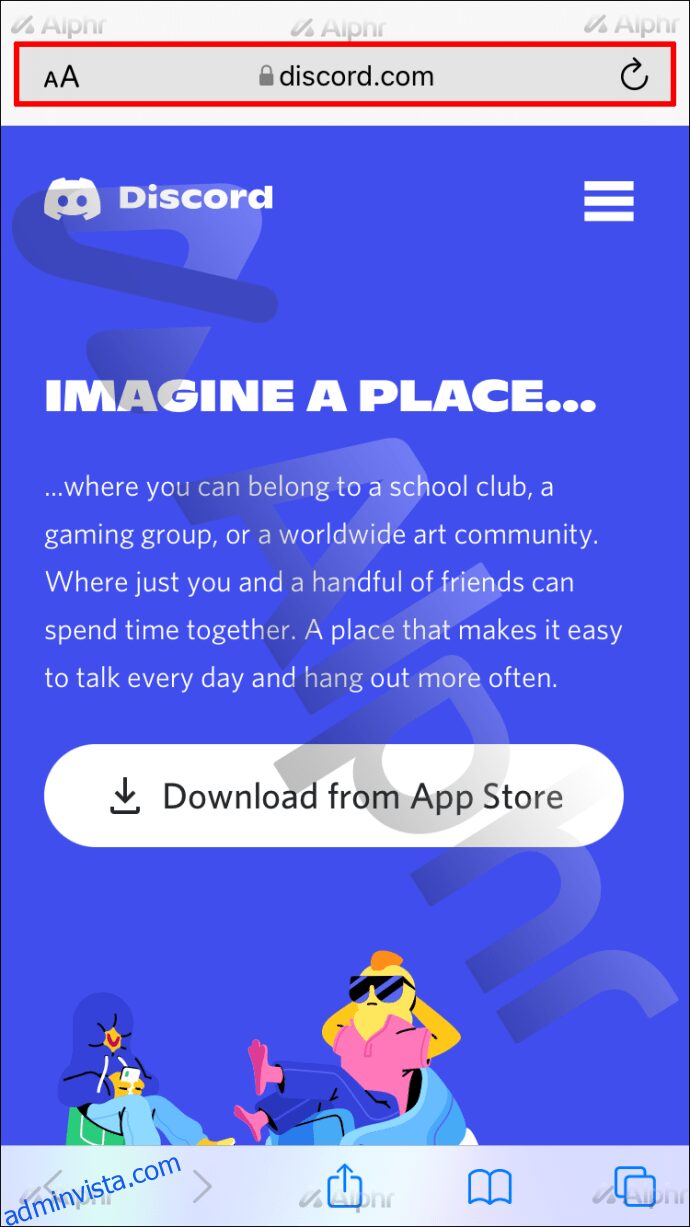
- Ange dina inloggningsuppgifter och logga in.
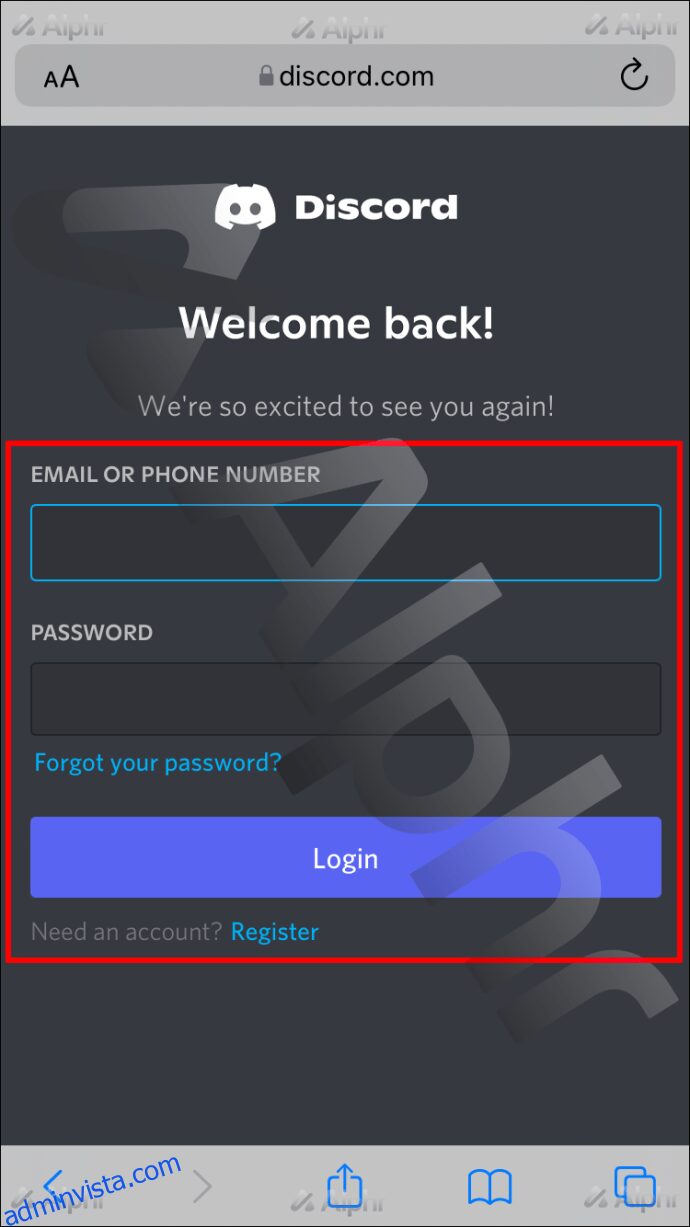
- Upprepa stegen med en ny privat flik för fler konton.
Så länge du har tillräckligt med RAM-minne kan du använda privat surfning för att logga in på flera konton samtidigt. Att byta mellan kontona är lika enkelt som att skifta flik.
Alternativt kan du även logga in på ett konto i en annan webbläsare. Varje webbläsare kan hantera ett Discord-konto i taget. Ditt primära konto kan vara i Safari, medan ett annat finns i Google Chrome eller en annan webbläsare du föredrar.
- Starta Safari på din iPhone.

- Gå till Discorods inloggningssida.
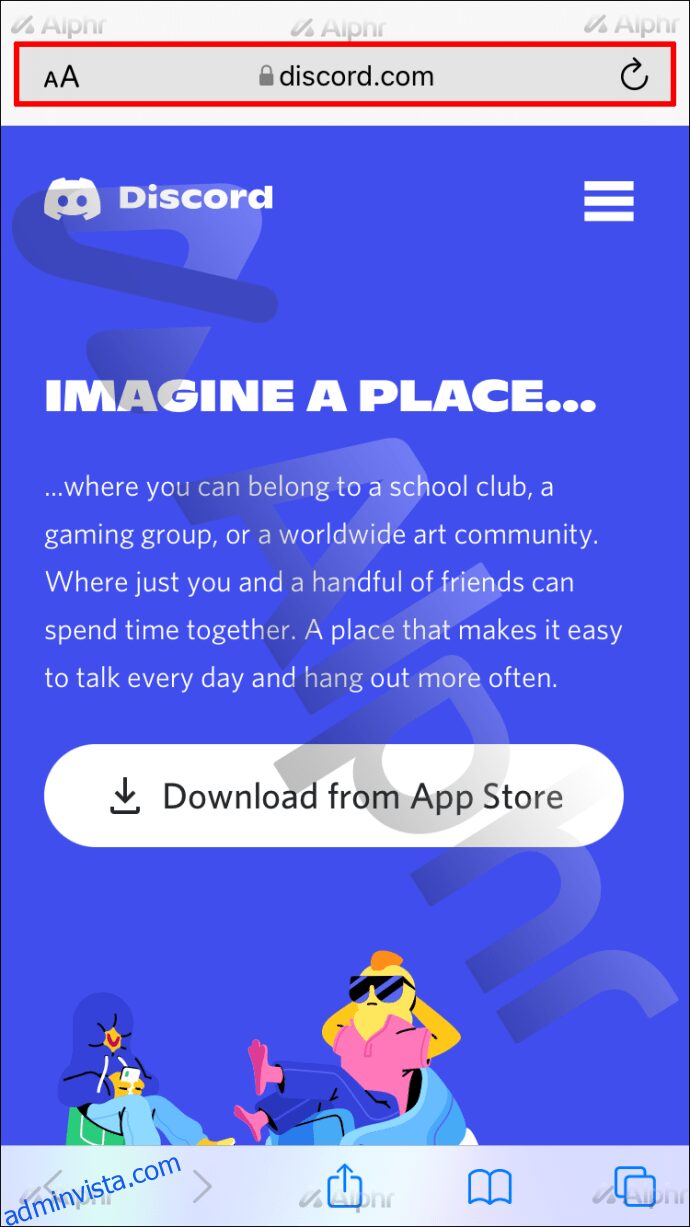
- Logga in på ett konto.
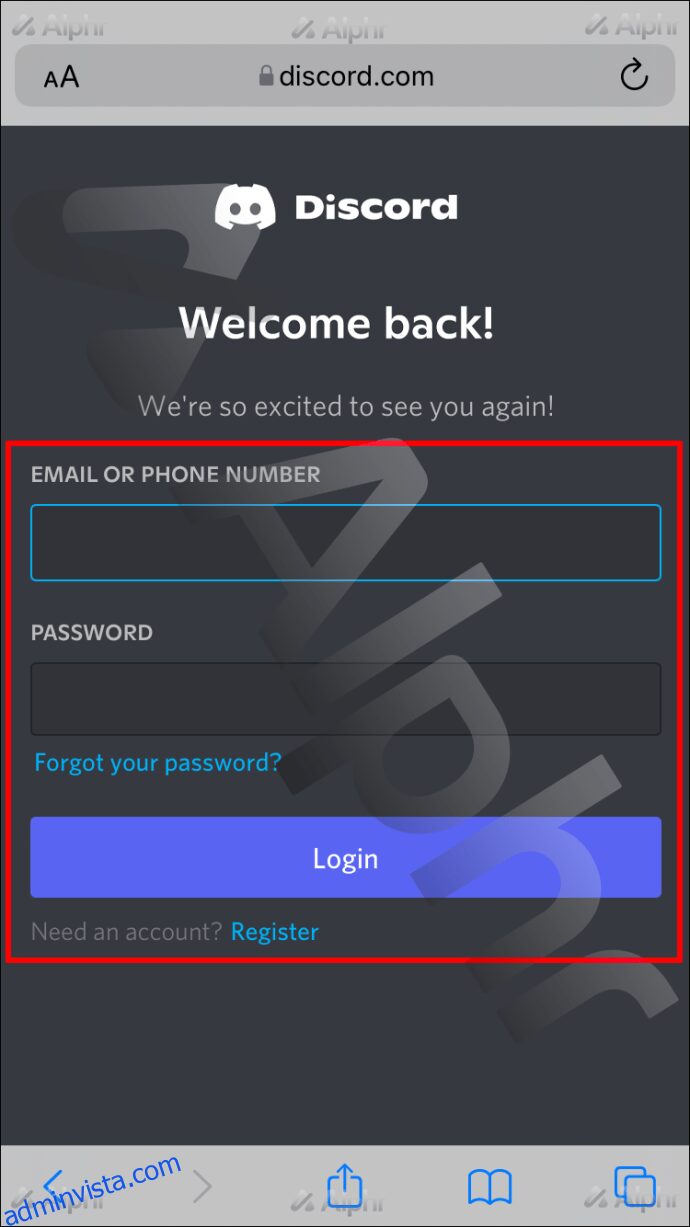
- Öppna en annan webbläsare.
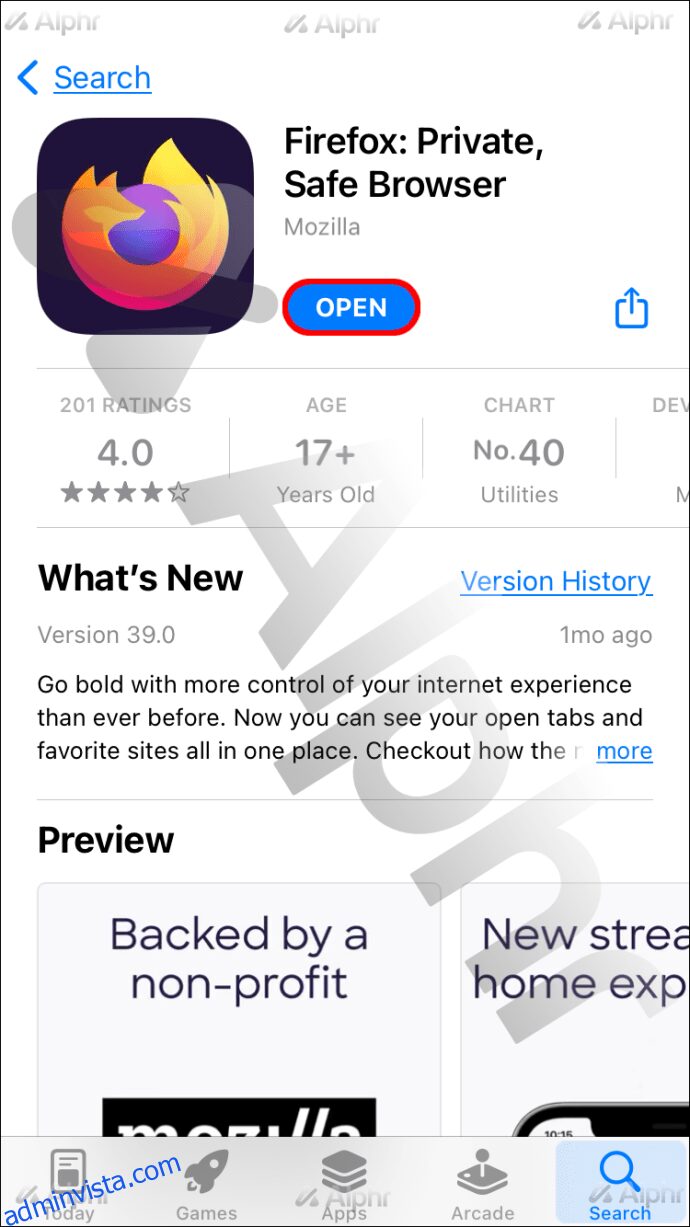
- Gå till Discorods inloggningssida.
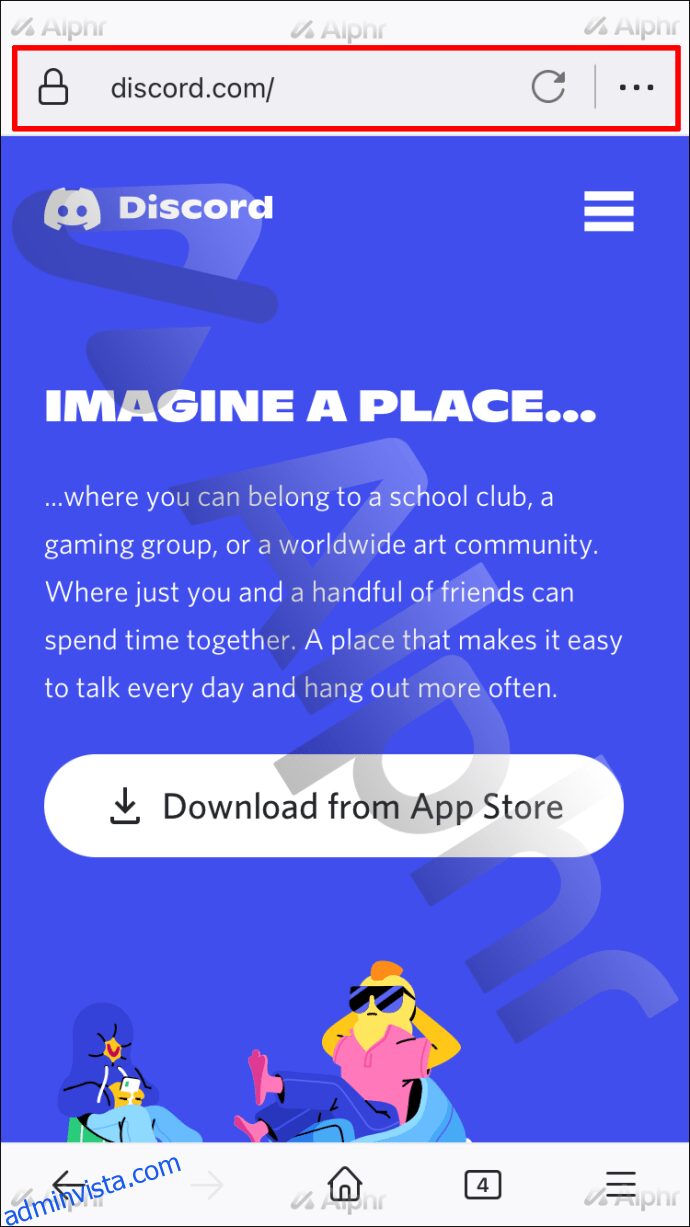
- Logga in på ett annat konto.
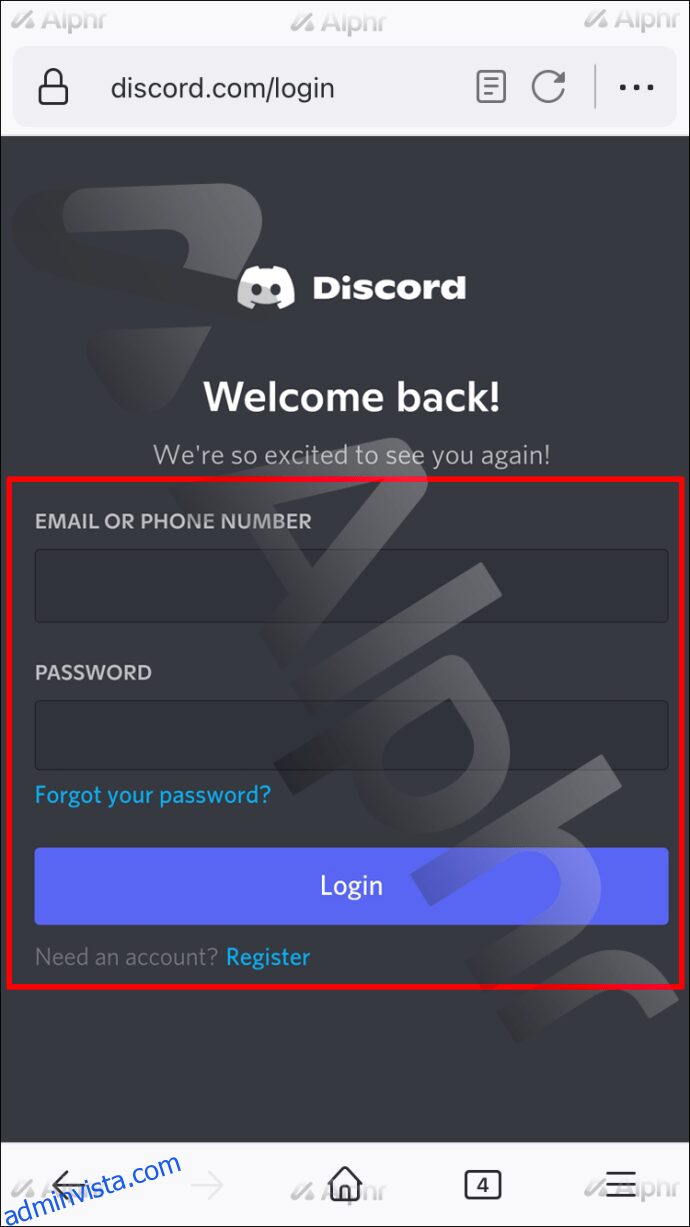
Denna metod kan vara lite krångligare, men är en fullgod lösning om du inte vill använda privat surfning. Vi rekommenderar dock den första metoden som mer användarvänlig.
Om du har Discord-appen för iPhone kan du logga in på ett konto via den. Använd sedan en webbläsare för ett annat konto. Safari är redan installerad på alla iPhones, så det är ett smidigt sätt att hantera två konton.
I slutändan handlar det om vad du föredrar. Att använda appen är smidigt, då det är enklare att navigera än webbversionen.
Logga in på flera Discord-konton på en Android-enhet
Android-användare kan också hantera flera Discord-konton samtidigt. Metoderna är likvärdiga med de vi beskrivit för iOS, men vi kommer använda andra webbläsare. Detta eftersom de flesta Android-användare inte använder Safari.
Majoriteten av Android-användare använder Google Chrome. Därför återspeglas detta i våra instruktioner:
Så här får du tillgång till mer än ett Discord-konto på en Android-enhet:
- Öppna Google Chrome på din Android-enhet.
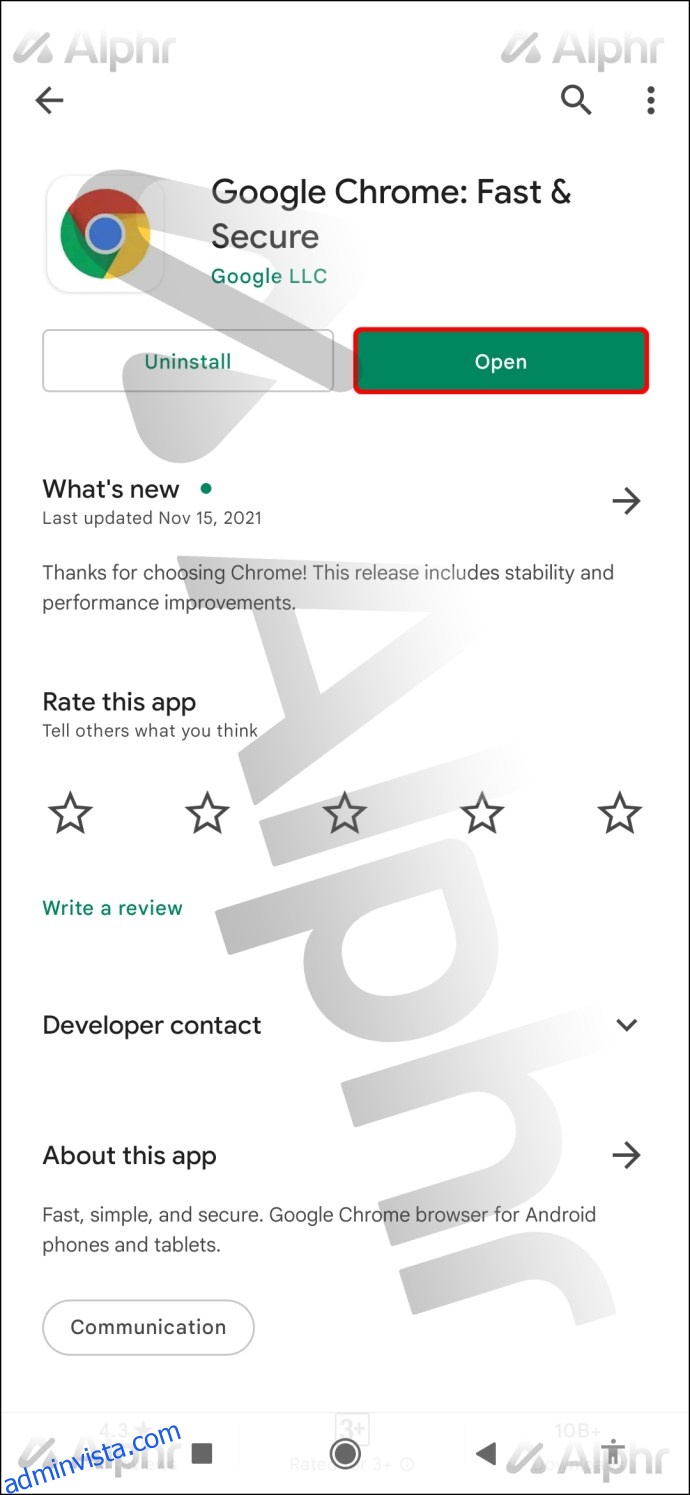
- Tryck på de tre punkterna till höger om adressfältet.

- Välj ”Ny inkognitoflik”.
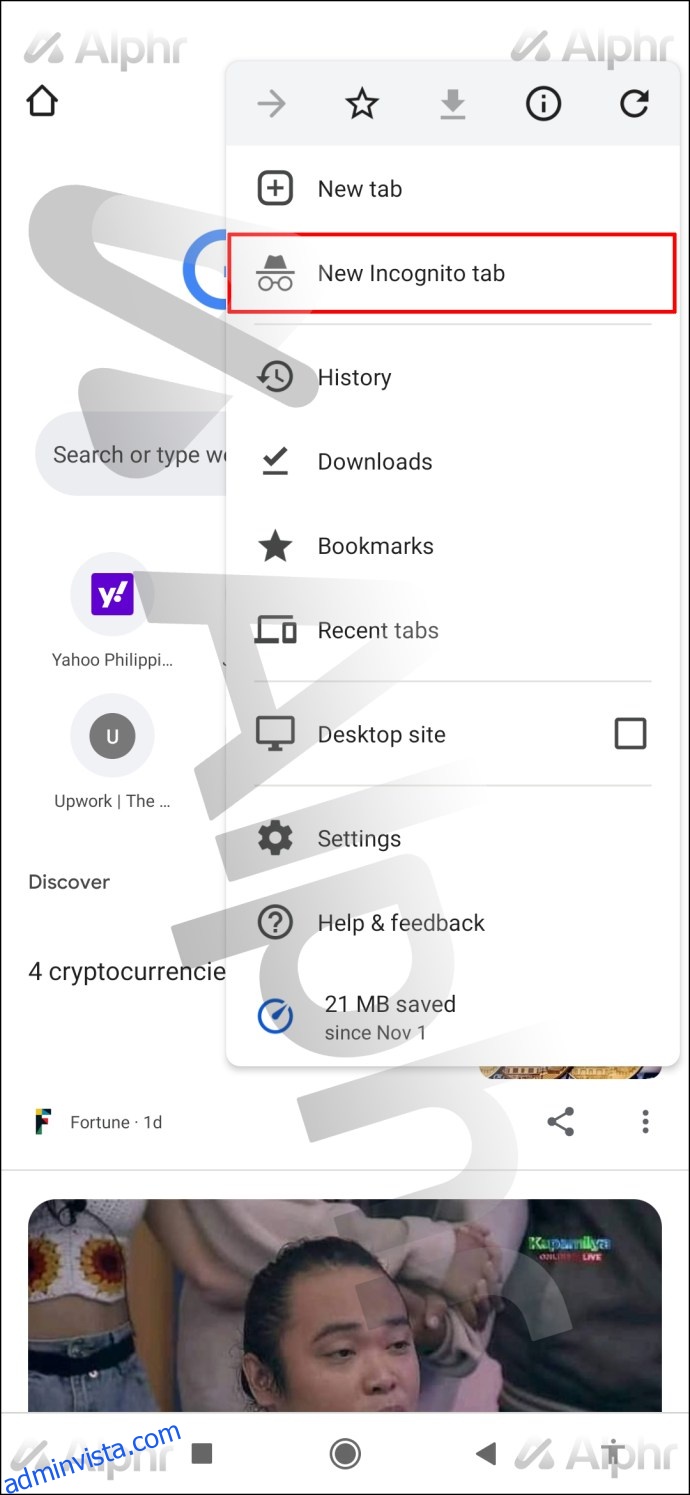
- Gå till Discorods inloggningssida.
- Ange informationen för ett Discord-konto.

- Upprepa med en ny inkognitoflik.
Om du inte föredrar Google Chrome fungerar vilken webbläsare som helst med privat surfning. DuckDuckGo eller Brave är populära alternativ.
För användare som hellre använder flera webbläsare samtidigt, följ dessa steg:
- Starta en webbläsare på din Android-enhet.
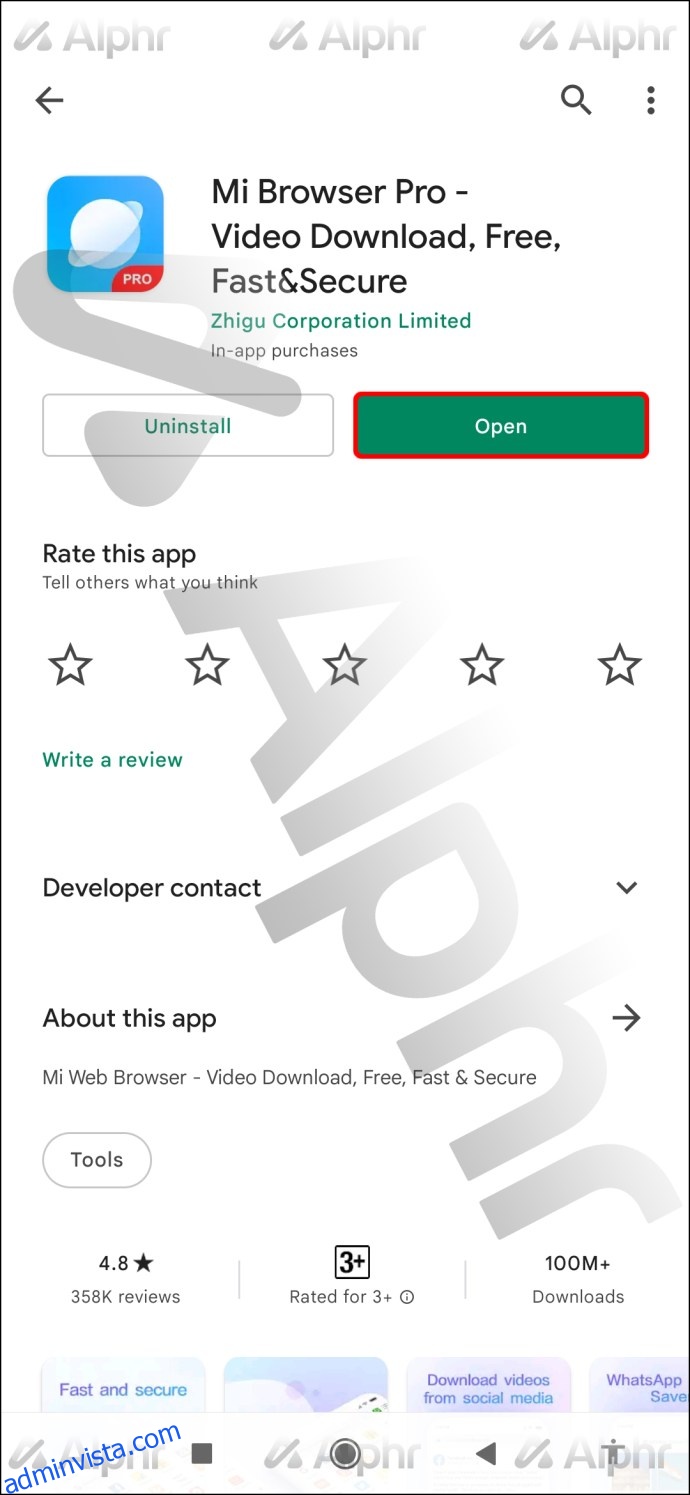
- Gå till Discorods inloggningssida.

- Logga in på ditt konto.
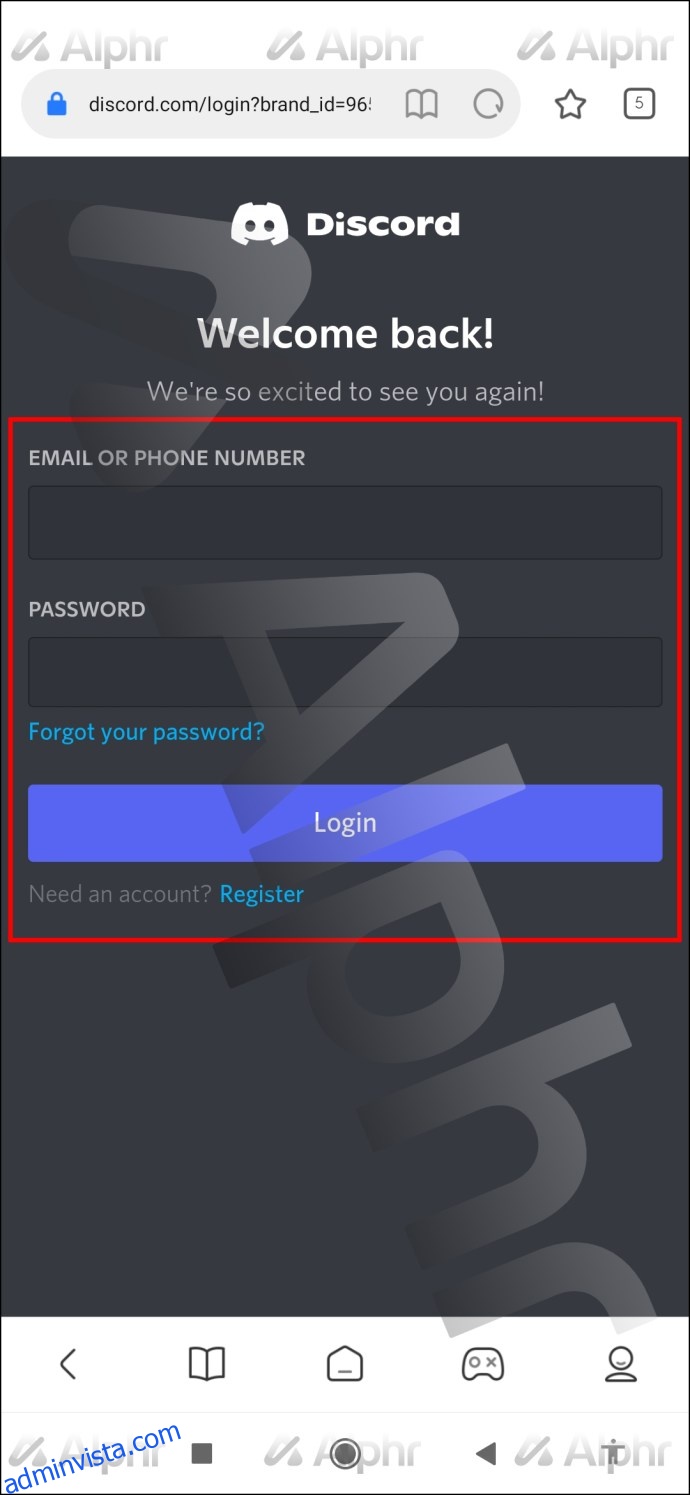
- Öppna en annan webbläsare.

- Navigera till Discorods inloggningssida.
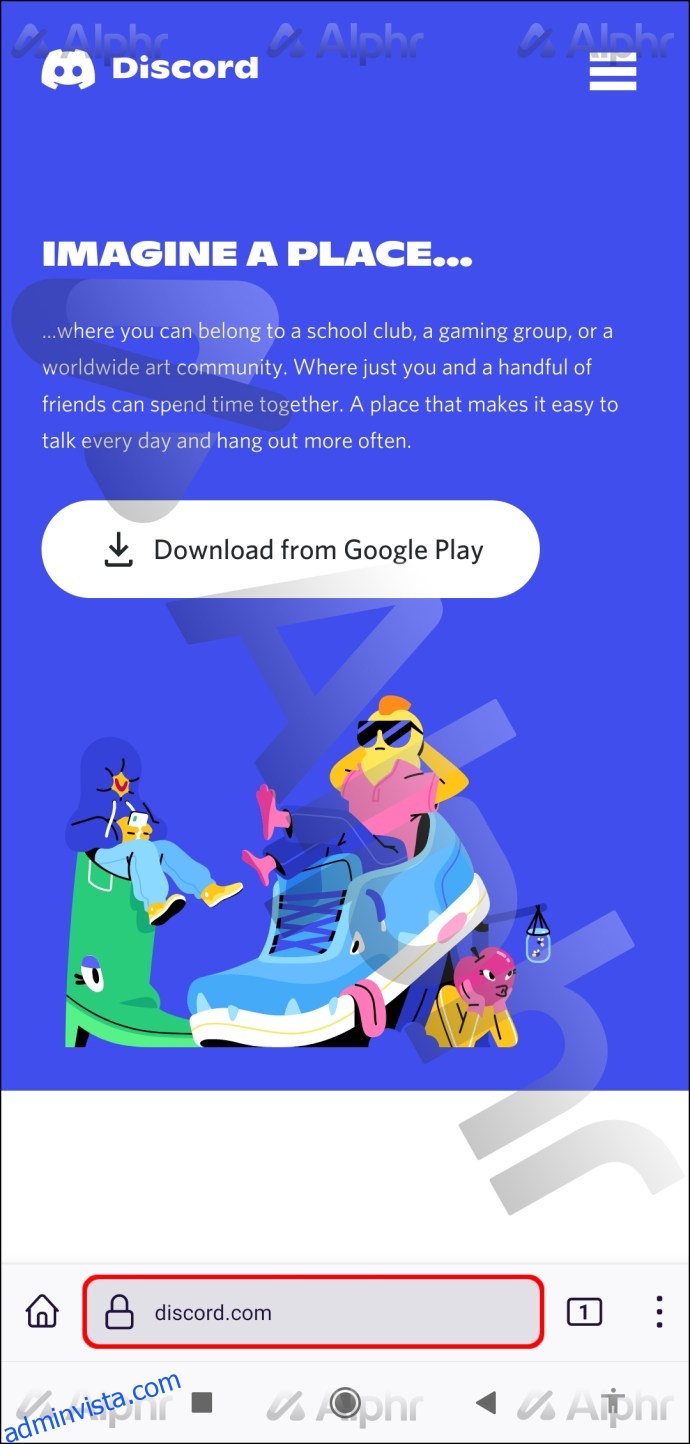
- Logga in på ett annat Discord-konto.
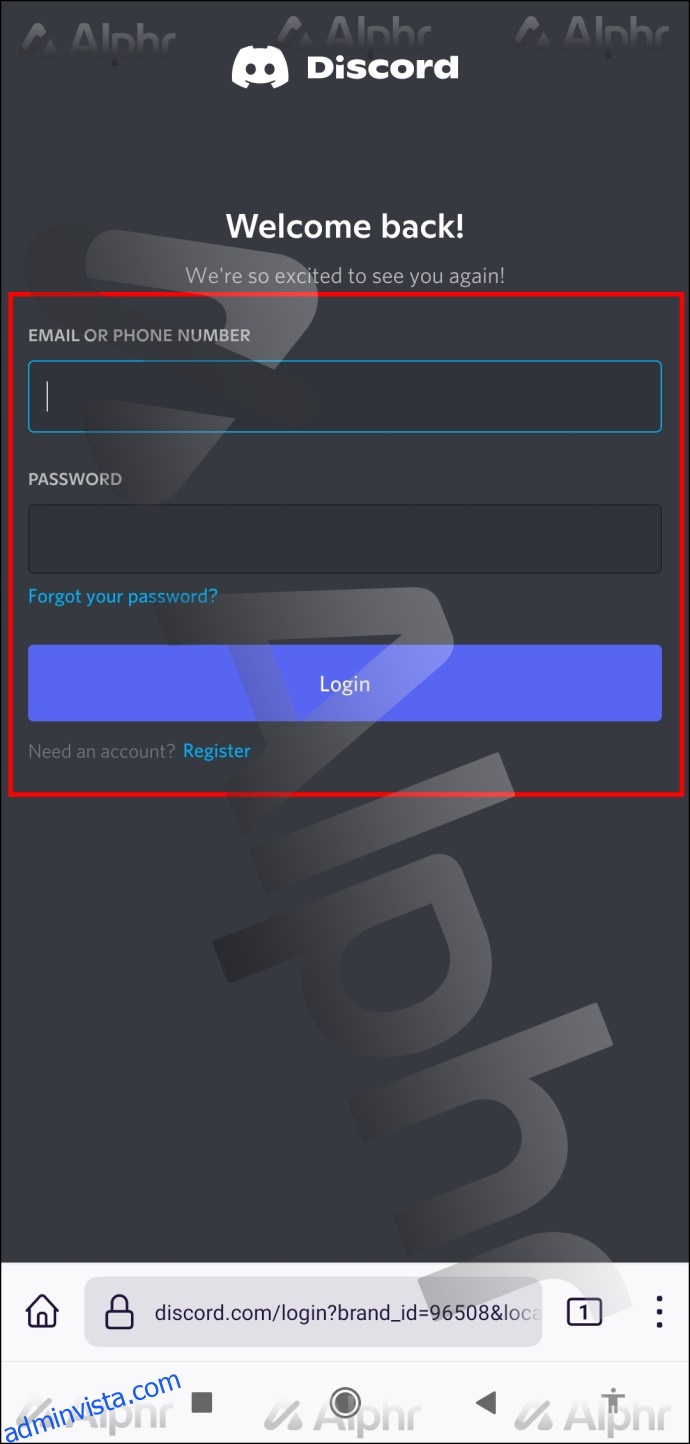
Denna metod kräver inte privat surfning, men är inte lika smidig.
Om du har Discord-appen på din Android-enhet kan du logga in på ett konto i appen och det andra i en webbläsare.
Logga in på flera Discord-konton på en PC
PC-användare kan skifta mellan olika fönster, men kan inte ha fler än ett konto i samma webbläsare. Det finns speciella tillägg för Chrome som kan lösa detta, men dessa kan kosta pengar.
Det smidigaste sättet är att öppna flera webbläsare och logga in på olika konton i varje. Detta fungerar utan extra programvara.
Så här gör du det på en PC:
- Starta din dators standardwebbläsare.
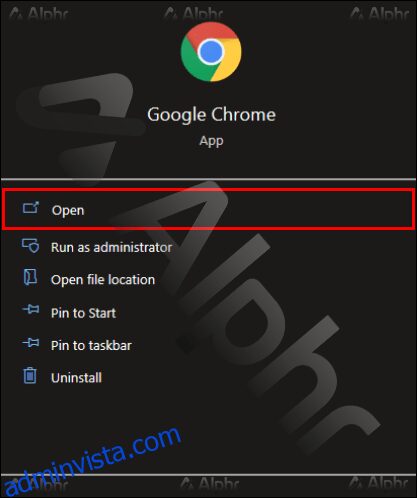
- Gå till Discorods inloggningssida.
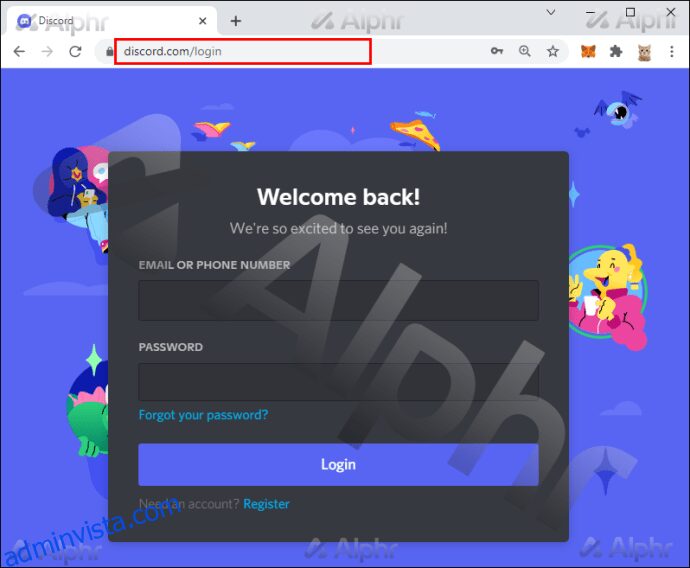
- Ange din e-postadress och lösenord.
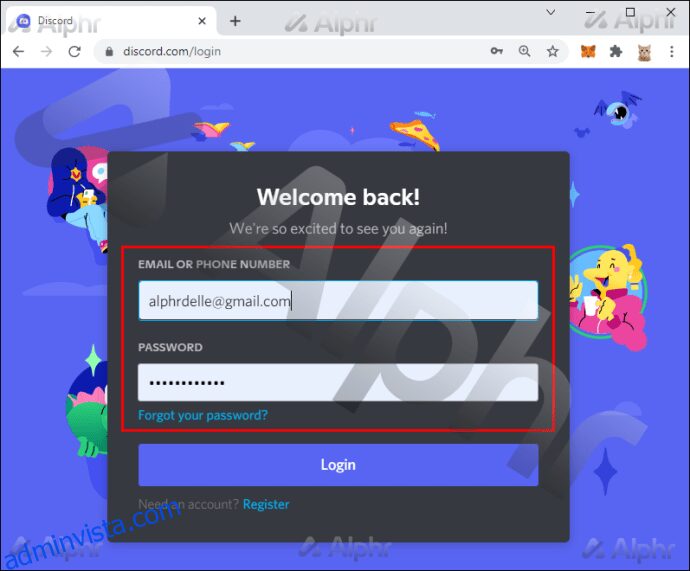
- Öppna en annan webbläsare, t.ex. Microsoft Edge eller Chromium.
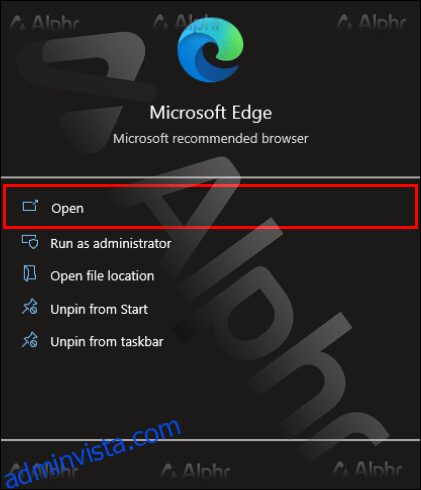
- Gå till Discorods inloggningssida.
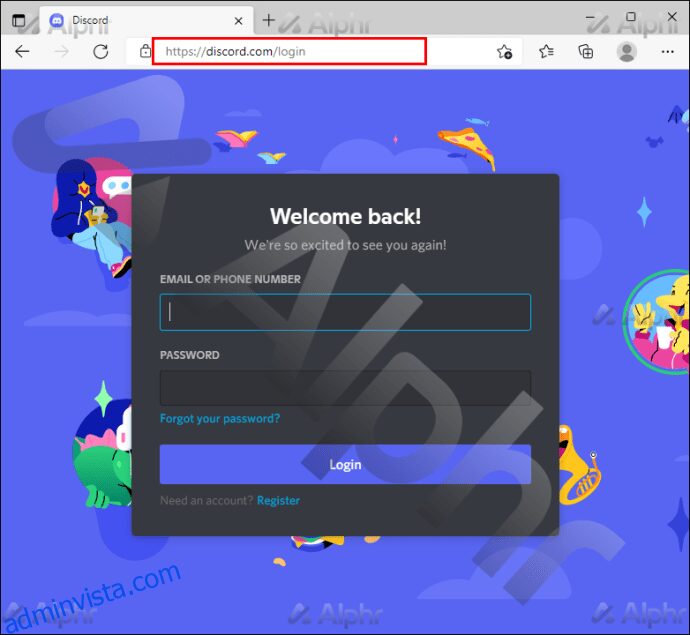
- Logga in på ett annat Discord-konto.

- Upprepa vid behov.
Det finns fler alternativ, bland annat tillägg för din webbläsare. Låt oss börja med den metoden:
- Köp och installera ett tillägg som t.ex. Switch.
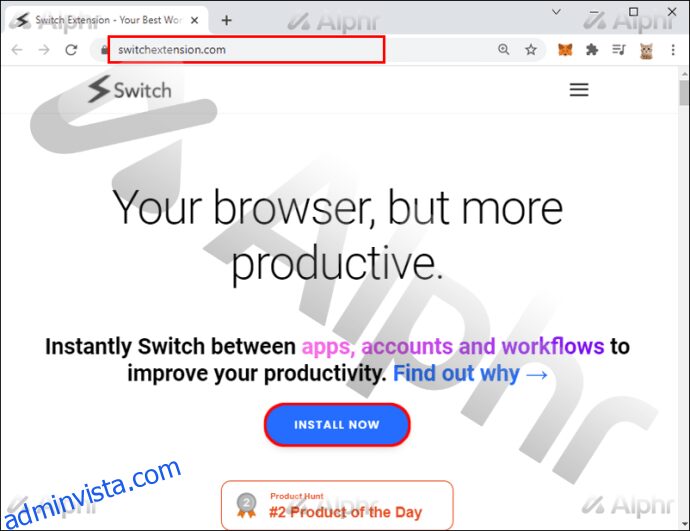
- Efter installation visas en smart sidopanel.
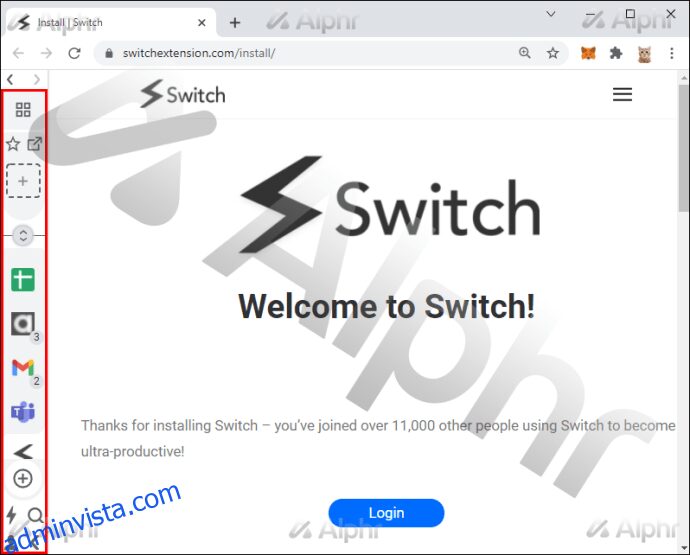
- Lägg till Discord i panelen.
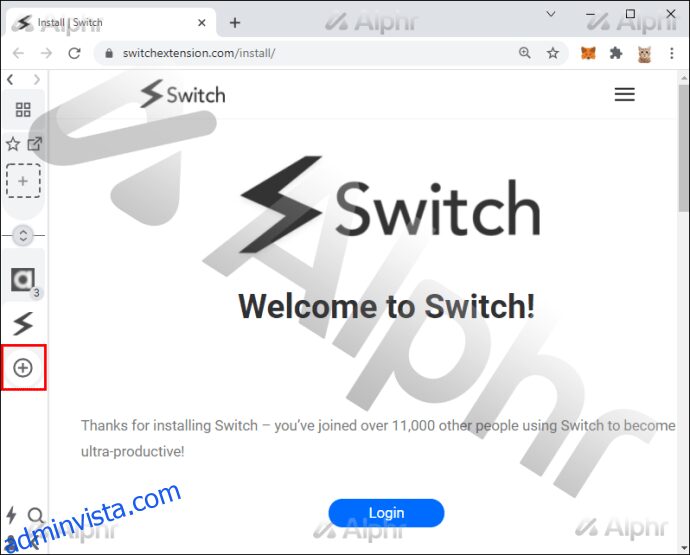
- Hovra musen över Discord i sidopanelen.

- Välj ”Multi-Account Login”.
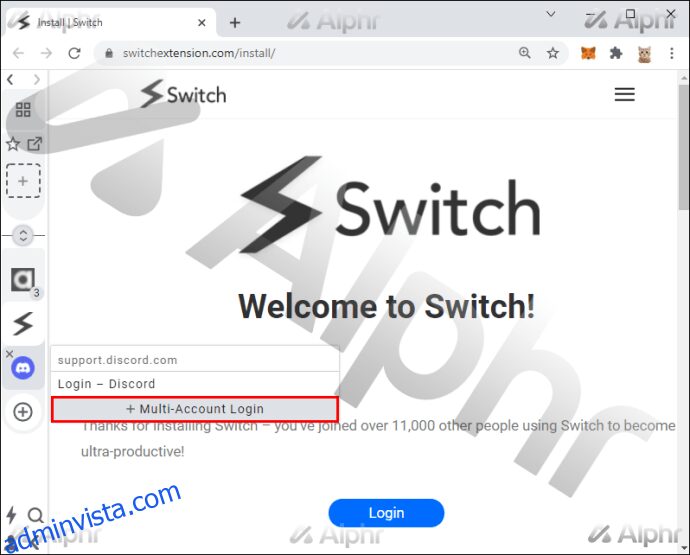
- Logga in på flera konton och börja använda dem samtidigt.

Switch låter dig hantera allt inom samma webbläsare, vilket är tidseffektivt och smidigt. Du behöver inte byta webbläsare och stör inte ditt arbetsflöde.
Utöver att använda ett konto i webbläsaren och ett annat i Discord-appen, kan du installera två olika Discord-klienter för en annan upplevelse. Den vanliga Discord-klienten är enkel att ladda ner, men det finns även en experimentell version som heter PTB.
PTB står för Public Test Build och är en mer experimentell Discord-klient, helt separat från den vanliga versionen. Du kan ladda ner den här.
- Ladda ner Discord PTB från webbplatsen.
- Följ instruktionerna och installera programvaran.
- Logga in på ditt konto.
Om du har den vanliga Discord-appen installerad kommer inte PTB att störa den. Du kan logga in på två olika konton samtidigt utan problem.
Tänk på att PTB är en experimentell version, så den kan vara ostabil. Om den inte fungerar bra kan du behöva växla till den vanliga klienten, i kombination med webbläsarversionen.
Slutsats
Med dessa tips kan du enkelt hantera flera Discord-konton samtidigt, vilket är praktiskt. Du kanske har ett konto för jobbet och ett annat privat, och att ha tillgång till båda samtidigt är värdefullt. Som tur är kan alla som vill logga in på mer än ett Discord-konto göra det.
Hur många Discord-konton har du? Vilken metod föredrar du? Dela dina tankar i kommentarerna nedan.